¿cómo calcular el promedio ponderado en excel?
Un promedio es la mejor manera de obtener una descripción general de los datos. Pero a veces el promedio da un valor sesgado. En estas situaciones [cada vez], la mejor manera es calcular el promedio ponderado.
Y descubrí que la mejor manera es usar una fórmula combinando las funciones SUMAPRODUCTO y SUMA.
Este método es simple y fácil de aplicar. Entonces, hoy en este artículo, me gustaría compartir con ustedes cómo calcular el promedio ponderado en Excel usando SUMPRODUCT y SUM.
Diferencia entre promedio normal y ponderado
En el siguiente ejemplo, tenemos 1658 como promedio normal y 1445 como promedio ponderado. Permítanme aclarar esta diferencia en dos puntos.
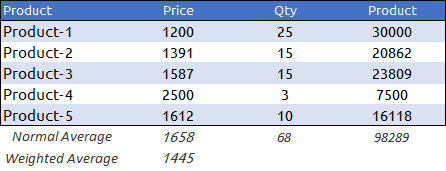
- Primero: si multiplicas 1658 (promedio) por 68 (cantidad), obtendrás 112742, que no es igual a la cantidad total. Pero si multiplicas 1445 (promedio ponderado) por 68 (cantidad), obtendrás 98289, que equivale a la cantidad total.
- Segundo: el producto 1 tiene el precio más bajo y la cantidad más alta, mientras que el producto 4 tiene el precio más alto y la cantidad más baja.
Al calcular el promedio normal no se tiene en cuenta la cantidad y si hay un cambio en la cantidad no habrá ningún efecto en el precio promedio. Y, en promedio ponderado, puedes tomar la cantidad como peso.
Paso para calcular el promedio ponderado en Excel
Para calcular el promedio ponderado, utilizamos la misma tabla de datos que les mostré en el ejemplo anterior.
Obtener el archivo Excel
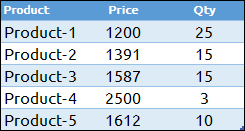
Ahora sigue estos dos sencillos pasos.
- En la celda C7, ingrese la siguiente fórmula: =SUMPRODUCTO(B2:B6,C2:C6)/SUM(B2:B6).
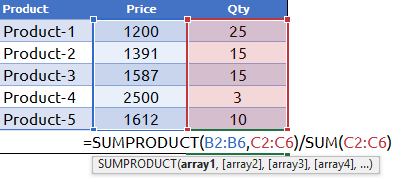
- Haga clic en Aceptar.
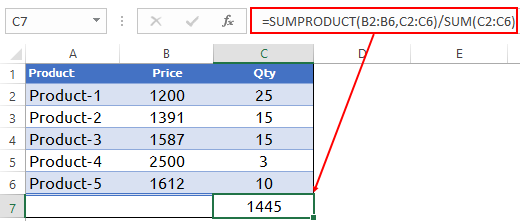
Ahora tienes 1445 como promedio ponderado de precio y producto. Como dije, SUMPRODUCT es una forma sencilla de calcular el promedio ponderado o promedio ponderado en Excel. La mejor parte de SUMPRODUCT es que puede multiplicar y sumar una matriz en una sola celda.
=SUMPRODUCT(B2:B6,C2:C6)/SUM(C2:C6)
Cómo funciona esto
Necesitamos desglosar esta fórmula para entenderla.
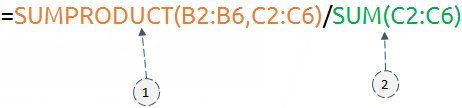
Primero, SUMPRODUCT calculará el producto de precio y cantidad para todos los productos y devolverá la suma de todos ellos. Después de eso, algunas funciones te darán la suma de la cantidad. Y al final obtendrás el promedio ponderado dividiendo los valores de ambas funciones.
Mira esto: SUMPRODUCTIVO
Calcular la media móvil ponderada
Vayamos un poco más allá. Pasemos a la parte de análisis de datos. Usando la misma fórmula, también puedes calcular la media móvil ponderada.
Obtener el archivo Excel
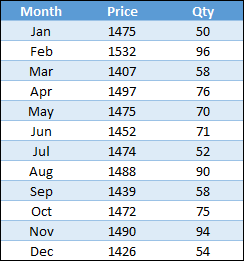
Aquí están los pasos:
- Ingrese la siguiente fórmula en la celda D4 y arrástrela hasta el final. =SUMPRODUCTO(B2:B4,C2:C4)/SUM(C2:C4)
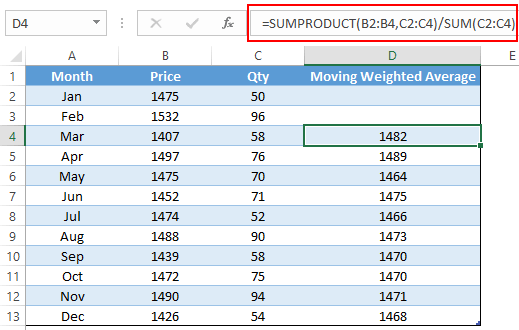
- Una vez que arrastre esta fórmula, calculará el promedio móvil basado en 3 meses para cada mes.
Cómo funciona esto
Si revisa la instantánea de arriba en la celda D4, tendrá el promedio móvil de enero, febrero y marzo. Y, en la celda D5, tienes la media móvil de febrero, marzo y abril.
Entonces, cada vez que pase a un nuevo mes, obtendrá el promedio móvil, incluido el mes actual y los dos últimos meses. Simplemente haga que las referencias de sus celdas sean relativas cuando arrastre su fórmula.